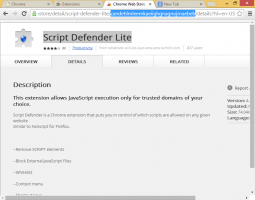Onemogočite vrstico za ljudi v sistemu Windows 10 s pravilnikom skupine
Začenši z Windows 10 build 16184, Windows 10 vključuje funkcijo My People. Dodaja posebno ikono v območje za obvestila v opravilni vrstici in omogoča pripenjanje vaših stikov neposredno v opravilno vrstico, tako da lahko začnete pošiljati sporočila, kličete ali sestavljate e-pošto samo z enim klikom.
Oglas
Danes bomo videli, kako onemogočiti vrstico Ljudje in vse povezane funkcije s pravilnikom skupine v sistemu Windows 10.

"Moji ljudje" je posebna orodna vrstica za opravilno vrstico, ki prikazuje ikone pripetih stikov. Nasvet: Glej Kako pripeti stike v opravilno vrstico v sistemu Windows 10. Omogoča vam hiter dostop do možnosti pošiljanja sporočil prek e-pošte in Skypa ter združenih informacij iz Skypa, E-pošte, Ljudje in drugih aplikacij, ki imajo naloge za sodelovanje.

Čeprav je ta funkcija na voljo v Windows 10 Fall Creators Update, je bilo sprva načrtovano Windows 10 Creators Update
, vendar končna različica (15063) te različice sistema Windows te funkcije ne vključuje.Nasvet: poglejte, kako pripnite več kot 3 stike v opravilno vrstico.
Zagotavlja vrsto uporabnih hitrih dejanj. E-poštno sporočilo lahko na primer hitro ustvarite s klikom na ikono. Ali pa, če povlečete in spustite datoteko na ikono pripetega stika, jo bo mogoče hitro dati v skupno rabo.
Če želite onemogočiti vrstico Ljudje v sistemu Windows 10 s pravilnikom skupine, naredite naslednje.
- Odprite urejevalnik registra (glej kako).
- Pomaknite se do naslednjega registrskega ključa:
HKEY_CURRENT_USER\Software\Policies\Microsoft\Windows\Explorer
Nasvet: lahko z enim klikom dostopate do želenega registrskega ključa. Po potrebi ročno ustvarite manjkajoče podključe.
- Na desni ustvarite ali spremenite 32-bitno vrednost DWORD z imenom Skrij vrstico ljudi. Nastavite na 1, da skrijete ikone Ljudje v opravilni vrstici.

- Če želite, da spremembe začnejo veljati, morate znova zaženite Windows 10.
Ta sprememba bo uporabljena samo za vaš uporabniški račun. Ta prilagoditev ne bo vplivala na druge uporabnike.
Da vam prihranim čas, sem pripravil datoteke registra, ki so pripravljene za uporabo. Lahko jih prenesete tukaj:
Prenesite registrske datoteke
Opomba: če želite znova omogočiti funkcijo Moje osebe, samo izbrišite Skrij vrstico ljudi vrednost in znova zaženite OS.
Uporaba urejevalnika pravilnika lokalne skupine
Če uporabljate Windows 10 Pro, Enterprise ali Education izdaja, lahko uporabite aplikacijo Local Group Policy Editor za konfiguriranje zgoraj omenjenih možnosti z GUI.
- Pritisnite Zmaga + R tipke skupaj na tipkovnici in vnesite:
gpedit.msc
Pritisnite Enter.

- Odpre se urejevalnik pravilnika skupine. Pojdi do Uporabniška konfiguracija\Upravniške predloge\Meni Start in opravilna vrstica. Omogočite možnost politike Odstranite vrstico People iz opravilne vrstice, da onemogočite vrstico Ljudje.

To je to.